Android 휴대폰 및 태블릿에서 MOV (QuickTime)를 성공적으로 재생하는 방법
MOV는 비디오, 오디오, 시간 코드 및 텍스트 트랙을 포함 할 수있는 QuickTime 파일 형식으로 저장되는 파일 확장자입니다. Apple에서 기본 미디어 플레이어로 개발 한 파일 형식입니다. iPhone, iPad 및 iPod과 같은 iOS 장치에서 재생할 수 있습니다. iPhone에서 Android 스마트 폰으로 전환하면 MOV 파일이 Android에서 재생되지 않을 수 있습니다. 꽤 답답합니다.
MOV 파일은 Android 휴대폰 및 Android 태블릿에서 지원되지 않으므로이를 통해 작업 할 방법을 찾아야합니다. 이 문제를 고려하여 두 가지 실행 가능한 방법을 공유하고 싶습니다. Android에서 MOV 파일 재생. 선호하는 방법을 선택하여 MOV 파일을 재생할 수 있습니다.


1 부. Android MOV 플레이어로 Android 장치에서 MOV 재생
Android 장치에서 MOV 파일을 재생하는 데 도움이되는 많은 미디어 플레이어 앱이 있습니다. Google Play 스토어에서 QuickTime 재생을 지원하는 Android MOV 플레이어를 얻을 수 있습니다. 여기에 Android 기기 용 MOV 플레이어 2 개가 나열되어 있습니다.
1. Android 용 VLC
Android 용 VLC는 모든 비디오 및 오디오 파일, 네트워크 스트림 및 DVD ISO를 재생할 수있는 Android 용 범용 MOV 비디오 플레이어입니다. 훌륭한 미디어 플레이어로서 음악 플레이어, 미디어 데이터베이스, 이퀄라이저 및 필터 및 기타 기능을 갖추고 있습니다. Android 용 VLC 플레이어는 MOV, MP4, AVI, OGG, FLAC 및 AAC와 같은 대부분의 비디오 및 오디오 형식을 재생할 수 있습니다.
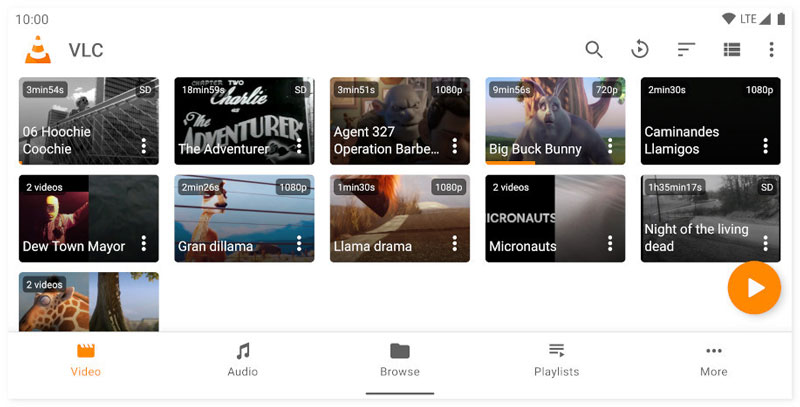
2. Android 용 MX 플레이어
Android 용 MX Player는 동영상 스트리밍 및 MOV 동영상 플레이어 앱입니다. MOV, MP4, MKV, AVI, FLV, 3GP, RMVB, MP3, AAC 등 모든 주요 비디오 및 오디오 형식을 지원합니다. 멀티 코어 디코딩은 최대 70%까지 비디오 성능을 향상시킵니다. 이 Android 용 MOV 플레이어는 사용자 친화적이며 자막 제스처 및 어린이 잠금 옵션을 제공합니다.
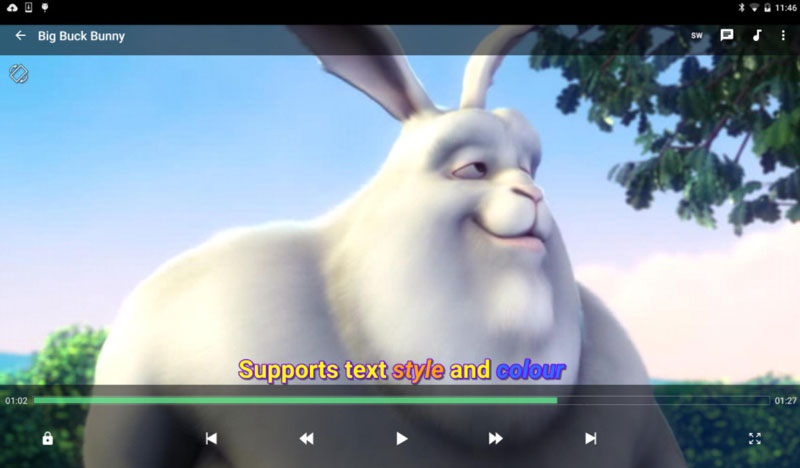
2 부. MOV를 Android 지원 파일 형식으로 변환하는 방법
Android 앱용 MOV 플레이어가 많이 있지만 일부는 .mov 코덱 재생을 지원하지 않습니다. MOV 파일이 Android 장치에서 원활하게 재생되도록하려면 MOV 변환기를 선택하고 MOV 파일을 Android 지원 파일 형식으로 변환하는 것이 좋습니다. Vidmore 비디오 컨버터 는 전문 MOV to Android 변환기로, MOV 파일을 MP4, 3GP와 같은 Android 지원 형식으로 변환하는 데 도움이됩니다.
- MOV를 H.264 HD 1080P, H.264 HD 720P, H.264 SD 480P로 변환합니다.
- 인코더, 해상도, 프레임 속도 및 비트 전송률과 같은 출력 프로필 설정을 사용자 지정합니다.
- MOV 비디오를 MP4, MKV, AVI, FLV, WMV, M4V와 같은 200 개 이상의 미디어 형식으로 변환합니다.
- Android 장치, Samsung Galaxy, Sony PlayStation, TV 등과 같은 모든 인기있는 장치 및 가젯에 대한 비디오를 내 보냅니다.

1 단계. MOV to Android 변환기 실행
이 MOV to Android 변환기를 컴퓨터에 무료로 다운로드하여 설치하십시오. 그것을 열고 파일 추가 버튼을 클릭하여 MOV 파일을로드하십시오. MOV 파일을 프로그램에 직접 끌어다 놓을 수도 있습니다.

2 단계. 변환 전에 MOV 파일 편집
이 비디오 변환기에는 여러 편집 기능이 있습니다. 편집 버튼을 클릭하여 비디오 회전, 자르기, 워터 마크, 효과 및 필터 추가, 오디오 트랙 및 자막 조정을 수행 할 수 있습니다. 그런 다음 확인 버튼을 클릭하여 변경 사항을 확인합니다.

3 단계. Android 출력 형식 선택
그런 다음 모두 다음으로 변환 영역을 클릭하고 드롭 다운 화살표를 클릭하여 사용 가능한 모든 형식을 봅니다. 변환 된 MOV 파일을 Android에서 재생할 수 있도록하려면 다음으로 이동하십시오. 장치 탭, 선택 기계적 인조 인간 하나의 Android 출력 형식을 선택합니다. 기어 아이콘을 클릭하여 인코더, 해상도, 프레임 속도, 비트 전송률, 채널 등과 같은 비디오 및 오디오 설정을 조정할 수도 있습니다.
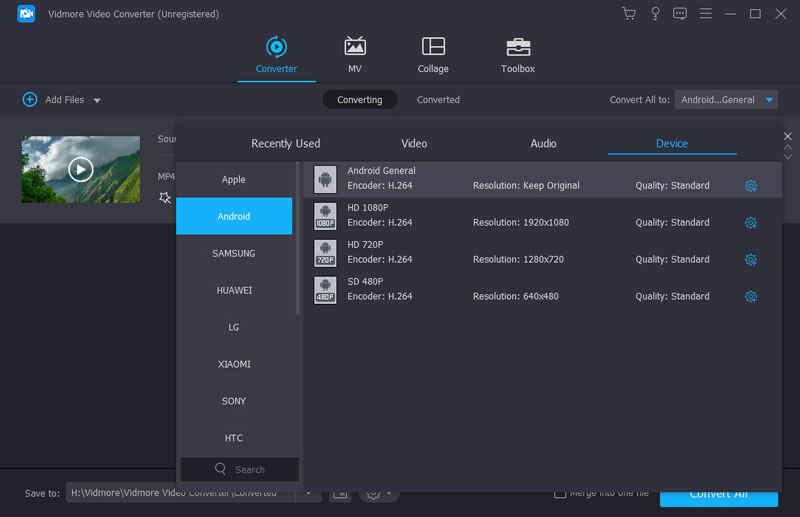
4 단계. MOV를 Android 용 MP4로 변환
왼쪽 하단의 대상 필드로 이동하여 출력 폴더를 선택하십시오. 마지막으로 모두 변환 버튼을 눌러 MOV를 Android 장치 용 MP4로 변환하기 시작합니다.

5 단계. Android에서 변환 된 MOV 파일 재생
변환이 완료되면 출력 폴더에서 변환 된 비디오를 찾을 수 있습니다. Android 기기와 컴퓨터를 연결합니다. 그런 다음 변환 된 MOV 파일을 Android로 이동하여 즉시 재생할 수 있습니다. 당신은 또한 수 온라인에서 MOV를 MP4로 변환 여기.
Part 3. Android에서 MOV 재생에 대한 FAQ
비디오 파일을 Android 장치로 어떻게 전송합니까?
Android 기기와 컴퓨터를 USB 케이블로 연결해야합니다. 그런 다음 비디오 파일을 컴퓨터에서 Android 폴더로 이동할 수 있습니다. MobieSync와 같은 전화 관리 프로그램을 사용하여 비디오 파일을 관리하고 전송할 수도 있습니다.
Android 용 최고의 MOV 플레이어는 무엇입니까?
Android에서 MOV 파일을 성공적으로 재생하려면 Android 용 MOV Player, Android 용 VLC, MXPlayer, GPlayer, BSPlayer 등과 같은 Android 앱용 MOV 플레이어를 Google Play 스토어에서 구할 수 있습니다.
Windows 용 MOV 플레이어가 있습니까?
예. 많이있다 MOV 플레이어 Windows 같은 Vidmore 플레이어, VLC 미디어 플레이어, KMPlayer, GOM Player, MPlayer, Media Player Classic, UMPlayer, Final Media Player 등.
결론
대체로 Android 가젯에서 MOV 파일을 쉽게 재생할 수 있습니다. MOV는 일반적인 파일 형식이지만 모든 비디오 플레이어가 MOV 재생을 지원하는 것은 아닙니다. Android에서 MOV 파일을 성공적으로 재생하려면 Android 앱용 MOV 플레이어를 설치할 수 있습니다. MOV를 MP4 또는 3GP와 같은 Android 지원 파일 형식으로 변환 할 수도 있습니다. 또한 컴퓨터에서 MOV 파일을 재생하려면 강력한 기능을 갖춘 Vidmore Player가 최선의 선택입니다.
MOV 팁


